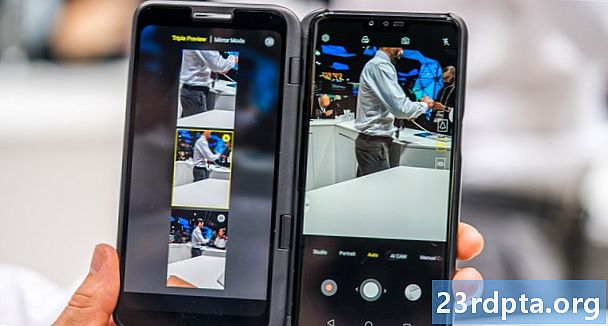เนื้อหา
- Alexa ไม่พบอุปกรณ์
- หนึ่งในปัญหาที่พบบ่อยที่สุดของ Amazon Echo คือวิธีที่ Alexa เปิดใช้งานโดยไม่มีการเตือน
- Alexa ไม่สามารถใช้ทักษะได้
- Alexa ไม่สามารถเชื่อมต่อกับ Wi-Fi ได้
- ประสิทธิภาพการให้บริการสตรีมมิ่งไม่สอดคล้องกัน
- Alexa รับสายของคุณทุกคน
- Alexa ไม่ได้ยินเสียงคุณ
- การแจ้งเตือนด้วยเสียงก้องดังเกินไป

ลำโพงอัจฉริยะช่วยให้การจัดการงานประจำวันง่ายขึ้น อย่างไรก็ตามบางครั้งพวกเขาพลาดเครื่องหมายและ Amazon Echo ก็ไม่มีข้อยกเว้น แม้ว่าจะเป็นหนึ่งในลำโพงสมาร์ทยอดนิยมที่มีอยู่ แต่ผู้ใช้มักจะพบปัญหาเดียวกันกับ Amazon Echo ซ้ำ ๆ แทนที่จะประสบกับความสำนึกผิดของผู้ซื้อต่อไปนี้เป็นวิธีแก้ไขปัญหาง่ายๆเพื่อให้ Alexa และ Echo ทำงานได้อย่างกลมกลืนอีกครั้ง
หมายเหตุบรรณาธิการ: เคล็ดลับเหล่านี้ส่วนใหญ่ไม่ได้มีผลเฉพาะกับครอบครัว Amazon Echo ทั้งหมดเท่านั้น แต่ยังรวมถึงลำโพง Amazon Alexa บุคคลที่สามด้วย
ที่เกี่ยวข้อง: 10 สุดยอดทักษะและแอพสำหรับ Alexa
Alexa ไม่พบอุปกรณ์
หาก Alexa ไม่สามารถค้นหาและเปิดใช้งานอุปกรณ์สมาร์ทโฮมต่างๆของคุณเมื่อคุณขอให้พิจารณาบางสิ่งก่อนที่จะโทรออก ในขณะที่เสียงนี้ซ้ำซ้อนให้ตรวจสอบอุปกรณ์ที่คุณพยายามเชื่อมต่ออีกครั้งว่าเข้ากันได้กับ Echo แน่นอนว่าผู้พูดมักจะทำงานกับผลิตภัณฑ์ส่วนใหญ่ แต่ไม่ได้รับการสนับสนุนจากนกแปลก ๆ
หากปัญหาของคุณคืออุปกรณ์เข้ากันได้ แต่ Alexa ไม่พบพวกเขามีบางอย่างผิดปกติ ตรวจสอบให้แน่ใจว่าใช้คำสั่งที่ถูกต้องเนื่องจาก Alexa อาจดูค่อนข้างพิถีพิถันเมื่อพูดถึงไวยากรณ์ ตัวอย่างเช่น "Alexa ลดระดับเสียงลง 10" จะแตกต่างจาก "Alexa ลดระดับเสียงลงเล็กน้อย"
ยิ่งไปกว่านี้อาจไม่เป็นปัญหากับอุปกรณ์ที่เป็นปัญหา หากเป็นเช่นนั้นให้รีสตาร์ทอุปกรณ์และควรจะดีหลังจากนั้น เพื่อความปลอดภัยคุณสามารถเปิดและปิดเสียงสะท้อนได้เช่นกัน
หนึ่งในปัญหาที่พบบ่อยที่สุดของ Amazon Echo คือวิธีที่ Alexa เปิดใช้งานโดยไม่มีการเตือน

ปัญหา Amazon Echo รวมถึงอุปกรณ์ที่เป็นกรรมสิทธิ์ซึ่งมักจะเปิดใช้งาน Alexa เมื่อคุณไม่ต้องการ
Alexa ตื่นเหมือนเด็กแรกเกิดเสมอและฟังอยู่เสมอ ส่วนใหญ่นี่เป็นฟีเจอร์ที่ไม่ใช่ข้อผิดพลาดเพราะ Alexa สามารถเปิดใช้งานได้ในเวลาหนึ่งด้วยคำว่า "wake word"
หากคุณพูดว่า“ เฮ้คุณเริ่มซักผ้าได้ไหม” และประโยคนี้มีไว้สำหรับคู่สมรสของคุณ Alexa จะไม่ยกนิ้วเสมือน นี่เป็นสิ่งที่ดีเนื่องจากเราไม่ต้องการให้ Alexa ทำงานบ้านของเราอยู่เสมอ อย่างไรก็ตามถ้าคุณพูดว่า“ Alexa คุณสามารถเริ่มซักผ้าได้หรือไม่” คุณคาดว่ามันจะเริ่มโดยไม่มีการผูกปม
แม้ว่าบางครั้งผู้ใช้จะพบปัญหาตรงข้ามซึ่งคุณกำลังฟังพ็อดคาสท์และโฆษณาเชิงพาณิชย์ด้วยคำว่า“ Alexa” ในกรณีนี้คุณไม่ได้เรียก Alexa ให้ทำอะไร แต่แปลความหมายของคำนั้น ๆ เป็นคำสั่งและอาจทำการกระทำที่คุณไม่ต้องการ สิ่งนี้ไม่เพียง แต่จะสร้างความสับสนให้กับเจ้าของลำโพงอัจฉริยะครั้งแรกเท่านั้น แต่ยังสร้างความรำคาญให้กับผู้ใช้อย่างรวดเร็ว
หาก Netflix ล่าสุดของคุณมีตัวละครชื่อ Alexa อาจเป็นการดีที่สุดที่จะปิดเสียง Echos mic เมื่อสตรีมรายการ
หากรายการทีวีโปรดของคุณมีตัวละครชื่อ Alexa เพียงปิดเสียงไมโครโฟนของ Echo เมื่อคุณดูทีวี มันเป็นขั้นตอนพิเศษ แต่ควรหลีกเลี่ยงการได้ยินเสียงระฆังของ Amazon Alexa ในฉากอื่น ๆ
บางทีมันอาจเป็นปัญหาที่คุณต้องการเปลี่ยนคำปลุกทั้งหมดในกรณีนั้นมันเป็นเพียงขั้นตอนพื้นฐานไม่กี่ขั้นตอน:
- เปิดแอป Alexa
- คลิก การตั้งค่า.
- เลือกอุปกรณ์ของคุณจากรายการ
- คลิกที่ ปลุกคำ ตัวเลือก
- เลือกการตั้งค่าของคุณระหว่างตัวเลือกทั้งสี่:“ Alexa,”“ Amazon,”“ Echo,” หรือ“ คอมพิวเตอร์”
ณ ตอนนี้คุณไม่สามารถสร้างคำที่เป็นที่นิยมสำหรับ Alexa ได้ แต่อาจมีการเปลี่ยนแปลงในการอัปเดตในอนาคต
Alexa ไม่สามารถใช้ทักษะได้
Alexa สามารถทำงานได้มากกว่า 50,000 ทักษะดังนั้นจึงไม่น่าแปลกใจที่บางคนจะทำตัวดีหรือไม่ได้ทำงานอย่างถูกต้องเสมอไป หากทักษะที่กำหนดไม่ได้ทำในสิ่งที่คุณคาดหวังมันอาจเป็นทักษะสองชั้น ด้วยตัวเลือกมากมายนั้นมันจะน่าทึ่งถ้าพวกเขาทั้งหมดมีความสำคัญ
เมื่อเปิดแอป Alexa คุณสามารถแท็บและสำรวจทักษะของคุณซึ่งเป็นรายการทักษะที่คุณใช้กับ Alexa ค้นหาทักษะเฉพาะที่ทำให้คุณเดือดร้อนและเลือกจัดการการตั้งค่า จากนั้นเปิดและปิด สำหรับกรณีส่วนใหญ่นั้นควรจะดี อย่างไรก็ตามในบางกรณีเช่นเดียวกับการถอนการติดตั้งและติดตั้งแอพใหม่คุณต้องปิดการใช้งานและเปิดใช้งานทักษะ Alexa เมื่อดำเนินการเสร็จสิ้นให้รีสตาร์ท Echo และปัญหาควรได้รับการแก้ไข
Alexa ไม่สามารถเชื่อมต่อกับ Wi-Fi ได้

น่าเสียดายที่ Alexa ไม่ใช่ผู้ช่วยเสมือนคนเดียวที่บางครั้งต้องดิ้นรนเพื่อเชื่อมต่อกับ Wi-Fi
นี่ไม่ใช่ปัญหาที่ จำกัด เฉพาะอุปกรณ์ Alexa ดูเหมือนว่าลำโพงอัจฉริยะทุกสายจะตัดการเชื่อมต่อเป็นระยะในบางโอกาส หากสิ่งนี้กลายเป็นปัญหาถาวรระหว่างปัญหา Amazon Echo ของคุณมีวิธีการสองสามวิธีที่จะลอง
ก่อนอื่นให้ปิดอุปกรณ์ที่เกี่ยวข้องทั้งหมดรวมถึง Echo, โมเด็ม, เราเตอร์และอุปกรณ์อัจฉริยะอื่น ๆ ที่ควบคุมโดย Alexa จากนั้นรีบูตเครื่องสิ่งไอทีขั้นพื้นฐานที่นี่
หากปัญหายังคงอยู่ให้ย้ายลำโพงของคุณออกห่างจากอุปกรณ์ขณะที่ยังอยู่ในระยะการทำงาน เมื่อทำเช่นนั้นให้อยู่ใกล้กับเราเตอร์และเปลี่ยนเป็นเครือข่าย 5GHz เพื่อลดสัญญาณรบกวน หากไม่ได้ผลคุณอาจต้องติดต่อฝ่ายสนับสนุนของ Amazon
ประสิทธิภาพการให้บริการสตรีมมิ่งไม่สอดคล้องกัน

Spotify เป็นต้นกำเนิดของปัญหา Amazon Echo มากมาย
หนึ่งในคุณสมบัติที่ฉันชอบและอื่น ๆ ของ Echo คือการสตรีมเพลงได้อย่างราบรื่นจาก Spotify, TuneIn, Pandora และ iHeartRadio น่าเสียดายที่บางครั้งบริการเหล่านี้อาจมีการข้ามแทร็กมากกว่าหูฟังไร้สายจริง ในกรณีนี้ปัญหาอาจไม่ได้เป็นเสียงสะท้อน แต่เป็นสัญญาณรบกวน Wi-Fi ซึ่งได้รับการแก้ไขในส่วนก่อนหน้า
ตอนนี้ Spotify ดูเหมือนจะทำให้เกิดปัญหามากที่สุด หากคุณลองแก้ไขปัญหาแล้ว แต่ยังคงพบปัญหา Amazon Echo เหล่านี้คุณอาจต้องยกเลิกการเชื่อมโยงและเชื่อมโยงบัญชีพรีเมียมของคุณอีกครั้ง
- เปิดแอป Alexa
- คลิกที่ การตั้งค่า> เพลงและสื่อ> Spotify.
- คลิกที่ ยกเลิกการเชื่อมโยง บัญชีจาก Alexa และ ยืนยัน.
- คลิกที่ เชื่อมโยงบัญชีกับ Spotify.com.
- ปฏิบัติตามคำแนะนำเพื่อลงชื่อเข้าใช้อีกครั้ง
ที่เกี่ยวข้อง: Apple จะอนุญาตให้ Apple Music บนอุปกรณ์ Amazon Echo
Alexa รับสายของคุณทุกคน

เมื่อตั้งค่า Echo ของคุณเพื่อให้สามารถโทรผ่าน Alexa คุณจะได้รับอนุญาตให้เปลี่ยนเส้นทางการโทรเข้าใหม่ผ่านผู้ช่วยเสมือนซึ่งอาจไม่ต้องการ
อุปกรณ์ Amazon Echo รองรับการโทรด้วยเสียงซึ่งช่วยให้คุณสามารถโทรผ่าน Alexa ได้เช่นเดียวกับการเริ่มต้นการโทรด้วย Google Assistant สิ่งนี้มีประโยชน์อย่างมากสำหรับการโทรออกโดยตั้งใจ แต่อาจทำให้เกิดปัญหาในการรับสาย
เมื่ออนุญาตให้ Alexa โทรคุณต้องระบุหมายเลขโทรศัพท์ของคุณ นี่อาจเป็นสาเหตุของปัญหา Amazon Echo ที่พบบ่อยที่สุดเพราะทำให้ Alexa รับสายทั้งหมดที่โทรไปยังหมายเลขนั้นไม่ว่าคุณจะตั้งค่าเป็นหรือไม่ก็ตาม
คุณมีตัวเลือกไม่กี่ตัวเลือกที่นี่: ปิดใช้งานคุณสมบัติทั้งหมดหรือเปิดใช้งาน "อย่ารบกวน" สำหรับลำโพงสมาร์ท Echo ของคุณ คุณสามารถใช้และตั้งค่าเฉพาะสำหรับการโทรที่กำหนดเส้นทาง Alexa แต่มันเป็นวิธีแก้ปัญหาที่ดีที่สุด
Alexa ไม่ได้ยินเสียงคุณ

บางครั้งไมโครโฟนก็พยายามที่จะบันทึกเสียงที่อยู่ไกลออกไป
แม้ว่า Echo จะติดตั้งไมโครโฟนอาเรย์ระยะไกลเจ็ดตัว แต่ก็ไม่ได้บันทึกคำที่ร้อนแรงเสมอไป อาจมีบางสิ่งที่ทำให้งานไม่ได้ผล บางทีคุณอาจมีสำเนียงเฉพาะหรือจังหวะที่ Alexa ดิ้นรนเพื่อตีความ อย่างไรก็ตามในเวลา Alexa จะเรียนรู้ที่จะจำคุณได้
- เปิดแอป Alexa
- คลิกที่ การตั้งค่า> การฝึกด้วยเสียง.
- รันคำสั่งตัวอย่างใด ๆ หรือทั้งหมดจาก 25 คำสั่งไปยัง อ่านออกเสียง.
- เสียงสะท้อนจะบันทึกและจดจำรูปแบบคำพูดของคุณ
ปัญหาอีกประการหนึ่งอาจเป็นเรื่องทางกายภาพ: ห้องพักเต็มไปด้วยอุปสรรคตั้งแต่คานรับการสนับสนุนจนถึงคอนโดแมวสุดหรูของแมวของคุณ การแข่งขันใด ๆ เหล่านี้สามารถขัดขวางความสามารถของไมโครโฟนในการรับเสียงอย่างถูกต้อง จัดห้องเล็กน้อยและเก็บเครื่องใช้ไฟฟ้าที่ช่องและดูว่าจะช่วย
การแจ้งเตือนด้วยเสียงก้องดังเกินไป
นี่เป็นหนึ่งในปัญหาของ Amazon Echo ที่สามารถรับได้ แต่ก็ยังมีอยู่ หากการแจ้งเตือนของคุณดังเกินไปหรือเงียบเกินไปการตั้งค่าอาจไม่สอดคล้องกับปริมาณของ Alexa ตัวอย่างเช่นตัวจับเวลาอาจดับลงด้วยความดังของสัญญาณเตือนไฟไหม้และสั่นสะเทือนเกินไป ในการแก้ไขปัญหาเหล่านี้ให้ทำตามขั้นตอนเหล่านี้
- เปิดแอป Alexa
- คลิก การตั้งค่า.
- เลือกอุปกรณ์ของคุณ
- คลิก เสียง.
- ปรับ แถบเลื่อนเพื่อความชอบของคุณ
ปัญหาเหล่านี้เป็นปัญหาของ Amazon Echo ที่ผู้ใช้พบเจอมากที่สุด หวังว่านี่จะช่วยแก้ปัญหาและคุณสามารถกลับไปเพลิดเพลินกับลำโพงของคุณได้ สถานการณ์ตัวพิมพ์ที่แย่ที่สุดเพียงรีเซ็ตโรงงาน Echo ของคุณ จริงมันเป็นความเจ็บปวดเนื่องจากต้องการให้คุณแจ้ง Alexa อีกครั้งอย่างสมบูรณ์และกำหนดค่า Echo ใหม่ แต่ควรทำเคล็ดลับหากสิ่งอื่นล้มเหลว
หากคุณประสบปัญหาอื่น ๆ ที่เราไม่ได้แจ้งให้เราทราบในความคิดเห็นและเราจะแก้ปัญหา
ถัดไป: หูฟังที่ดีที่สุดด้วยการรวม Google Assistant